當您想編輯 PDF 文件中的文本時,您應該怎麼做?當然,您絕對可以直接使用一些 PDF 編輯器來編輯您的 PDF 文件,無論是在線還是離線。但並非所有 PDF 編輯器都可以編輯現有文本。如果要編輯純文本PDF文件,那就更煩了。為什麼不考慮將您的 PDF 文件轉換為 TXT 文件?
幸運的是,我們終於找到了 5 種有效的方法來幫助您快速輕鬆地將 PDF 轉換為 TXT。文章共有三種在線方式,包括EasePDF、 PDF to Text 和Google Docs。以及兩種離線方式,包括 Adobe Acrobat 和PDFelement。只需繼續閱讀這些方法並從本教程中了解更多信息。
內容
第一部分 - 在線將 PDF 轉換為 TXT 1.1 EasePDF在線PDF Converter 1.2 PDF轉文本 1.3Google Docs
第二部分 - 將 PDF 文件離線保存為 TXT 2.1 Adobe Acrobat Pro 2.2 PDFelement
第一部分 - 只需點擊幾下即可有效地將 PDF 在線轉換為 TXT
轉換 PDF 文件最快捷、最簡單的方法是使用在線 PDF 轉換器。您無需下載任何軟件,甚至無需登錄或註冊,即可使用。大多數都可以滿足我們的基本需求。有些會有一定的文件大小和數量限制,但這不影響我們的使用。下面我們將介紹兩個免費的在線 PDF 轉換器以及如何使用Google Docs將 PDF 文件更改為 TXT 格式。
EasePDF在線 PDF 轉 TXT 轉換器
您可以使用在線 PDF 轉換器 - EasePDF PDF to TXT來幫助您將 PDF 轉換為 TXT。 EasePDF易於使用,並且可以免費使用 20 多種工具,包括 PDF 到 TXT。您無需下載任何插件或任何程序,只要您可以連接到網絡,就可以隨時隨地啟動其網站。
步驟 1.首先,轉到EasePDF主頁。然後轉到PDF Converter並選擇PDF to TXT 。
步驟 2.上傳您的 PDF 文件。您可以通過多種方式上傳 PDF 文件。例如,您可以通過將 PDF 文件拖放到表格中來上傳它,或者通過單擊添加文件從本地計算機添加它。還支持從Google Drive和Dropbox上傳 PDF 文件。由於EasePDF支持批量處理文件,您可以上傳多個 PDF 文件。

步驟 3.服務器在獲取您的 PDF 文件後將自動開始工作。所以你需要做的就是等待轉換完成。完成後,您可以立即將轉換後的文件下載到您的計算機或將它們保存到雲端。
小貼士:
1.雖然EasePDF是免費使用的,但沒有任何限制,您可以隨意使用。此外,您不必擔心安全問題,因為服務器會在 24 小時內自動刪除所有文件。
2. 如果您對如何將 TXT 轉換回 PDF 有疑問,您可以閱讀這篇文章如何免費將 TXT 輕鬆轉換為 PDF(已更新) 。
使用 PDF to Text 將 PDF 轉換為 TXT
PDF to Text Online Converter是一款主要專注於PDF轉文本的PDF轉換器。它的設計很簡單,首頁其實就是PDF to Text的功能頁面。如果你不仔細看,你可能會認為只有一個功能。但實際上,它與PDF to Text 一起還附加了九個功能。
步驟 1.打開已安裝在您計算機上的瀏覽器,然後轉到PDF to Text Online Converter 。
第 2 步。當您進入主頁時,您實際上是在 PDF 轉文本中。不幸的是,PDF to Text 不支持Google Drive或Dropbox,但您可以通過單擊“上傳文件”或將文件拖放到表格中(也支持批處理)從計算機上傳您的 PDF 文件。
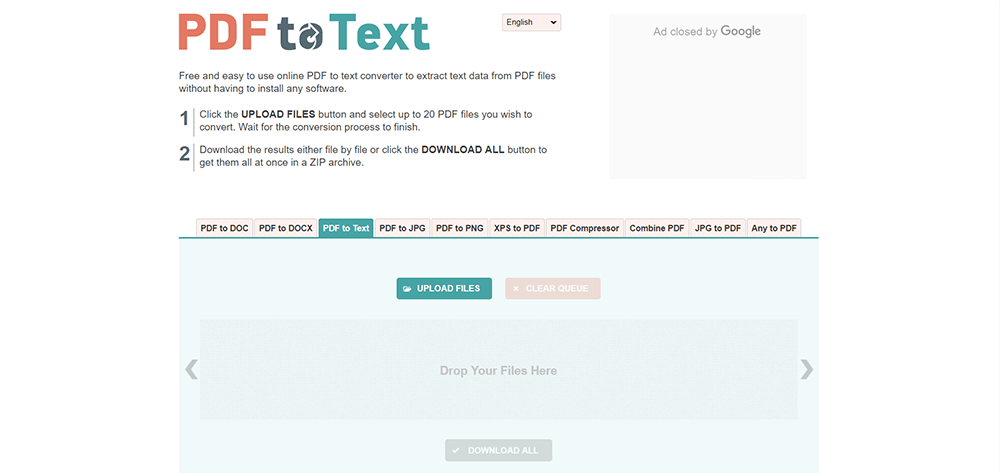
第 3 步。您將看到文件的處理過程。轉換完成後,您可以單擊全部下載以獲取轉換後的文本文檔。
Google Docs
Google Docs是 Google 提供的在線編輯工具,為用戶提供在線處理文件的能力。 Google Docs最大的優點是用戶可以直接編輯後再保存為其他格式,就像編輯Word文檔一樣,然後再保存為想要的格式(PDF轉其他格式的優勢比較明顯)。
步驟 1.打開您安裝的瀏覽器並轉到Google Docs 。如果您還沒有 Google 帳戶,則可能需要先創建一個。
第 2 步。然後單擊“文件”圖標,選擇您要上傳文件的方式。在這裡,您可以從Google Drive上傳您的文件、您的朋友與您共享的文檔或您的計算機等。然後選擇使用Google Docs打開。

步驟 3.再次單擊“文件”圖標,選擇“下載為純文本 (.txt)” 。您可以選擇在將 PDF 文件轉換為 TXT 文檔之前對其進行編輯,因此您可以對 PDF 文件進行一些更改,然後將其下載為 TXT 文檔。
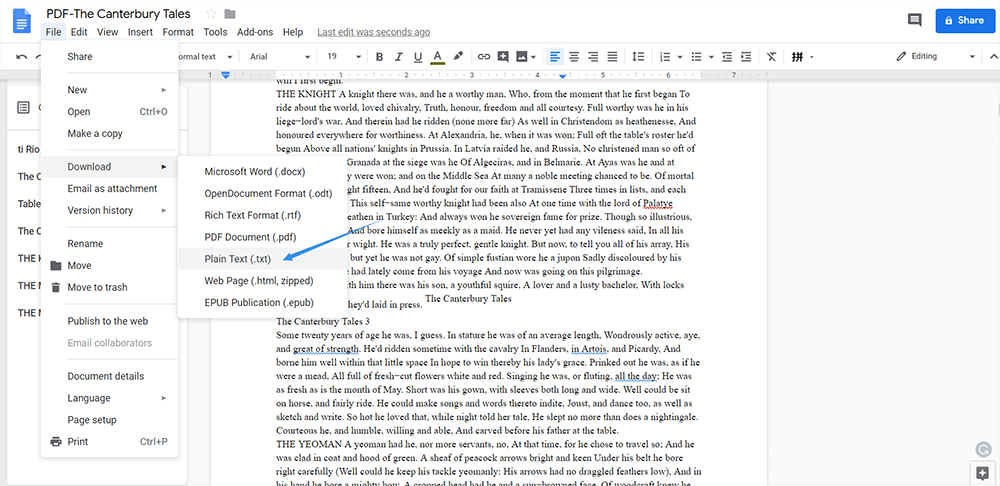
第二部分 - 將 PDF 文件離線保存為 TXT 文檔
即使你覺得上網太麻煩,你也可以選擇使用桌面程序來轉換你的PDF文件。事實上,很多在線工具也有桌面版,但大多需要付費。這裡推薦Adobe和PDFelement,方便好用。
Adobe Acrobat Pro
如果您正在尋找最專業的桌面程序,您可以使用 PDF 的發明者Adobe Acrobat Pro 。無論是轉換還是編輯,Adobe Acrobat 幾乎可以滿足您的所有需求。這個程序特別適合商務。
步驟 1.安裝並打開Adobe Acrobat Pro 。運行程序並單擊工具。然後單擊“導出 PDF ”以上傳您的 PDF 文件。
步驟 2。選擇要將文件轉換為的格式。在這裡,您需要單擊“更多格式”>“文本(純文本) ”>“導出”。

步驟 3.選擇要將文件保存到的位置,然後單擊“保存”。然後你可以得到你的文本文檔。
PDFelement
Wondershare PDFelement是另一個出色的桌面程序,它允許您在 Windows 和 Mac 上將您的 PDF 文件轉換為文本文檔。和 Adobe Acrobat 一樣,也是付費程序,不過有一個叫Hipdf的網絡版,也是免費使用的。
步驟 1.去安裝Wondershare PDFelement 。在您的計算機上運行PDFelement ,單擊界面上的“打開文件”按鈕上傳您的 PDF 文件。
第 2 步。在轉換之前,您可以編輯您的 PDF。例如,您可以為 PDF 文件添加書籤、附件和註釋,只需添加您需要的內容即可。
步驟 3.查看上面的操作面板,選擇Convert > To Text ,然後選擇一個位置。
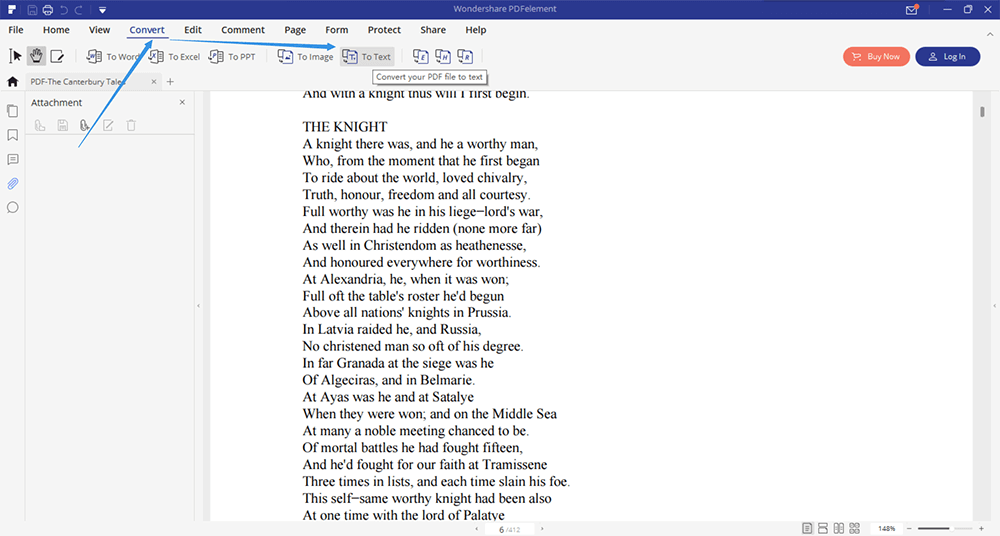
看,如果您有正確的工具,將 PDF 文件轉換為 TXT 文檔並不難。如果您有任何問題或更好的想法,請通過發表評論告訴我們或通過電子郵件與我們聯繫。歡迎任何反饋。
本文是否有幫助? 感謝您的反饋意見!
是的 或者 不























